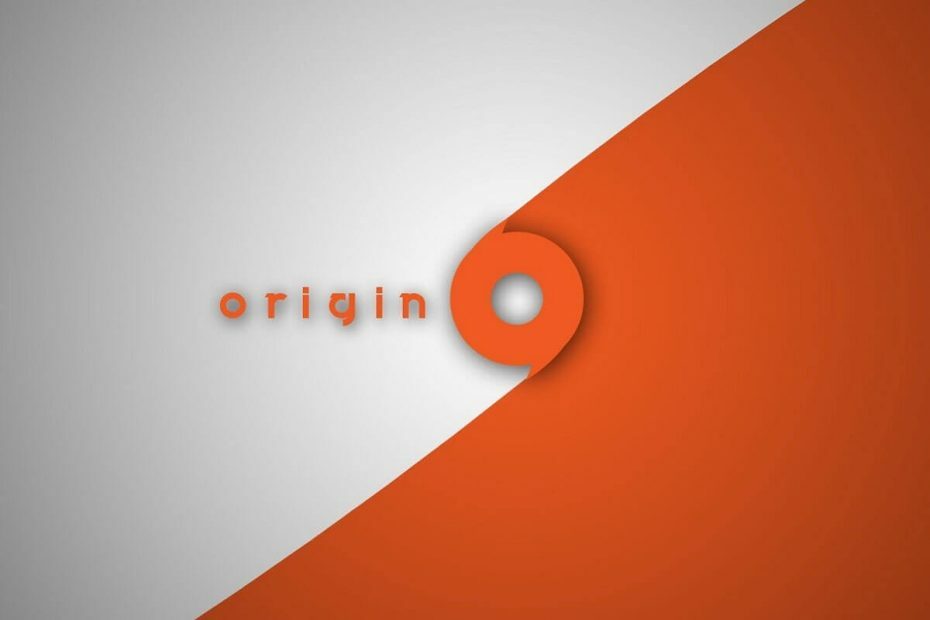
- CPU, RAM и мрежов ограничител с убиец за горещи раздели
- Интегрирана директно с Twitch, Discord, Instagram, Twitter и Messengers
- Вграден контрол на звука и музика по поръчка
- Персонализирани цветни теми от Razer Chroma и налагат тъмни страници
- Безплатна VPN и Ad blocker
- Изтеглете Opera GX
EA’s Origin е един от най-популярните магазини за игри, който ви позволява да купувате и управлявате игри от всяко място. Въпреки това Origin, подобно на повечето от софтуера на Windows, има справедлив дял от грешки, които могат да възникнат при всеки.
Една такава грешка е код за грешка на произхода 16-1. Тази грешка обикновено възниква, когато инсталирате или актуализирате клиента Origin.
В случай че и вие сте обезпокоени от тази грешка, ето няколко съвета за отстраняване на неизправности, които можете да опитате да коригирате кода за грешка на произхода 16-1 в компютри с Windows.
Как да коригирам код за грешка в произхода 16-1
1. Актуализирайте драйвера на графичната карта
- Origin може да изисква да имате инсталиран актуализиран до момента драйвер за графична карта. Проверете дали предстои някаква актуализация за вашата графична карта в диспечера на устройствата.
- Натиснете Windows Key + R за да отворите Run.
- Тип devmgmt.msc и щракнете Добре за да отворите Диспечер на устройства.
- В Диспечер на устройства, разгънете Адаптер за дисплей раздел.
- Щракнете с десния бутон върху името на устройството на вашата графична карта и изберете Актуализиране на драйвера.
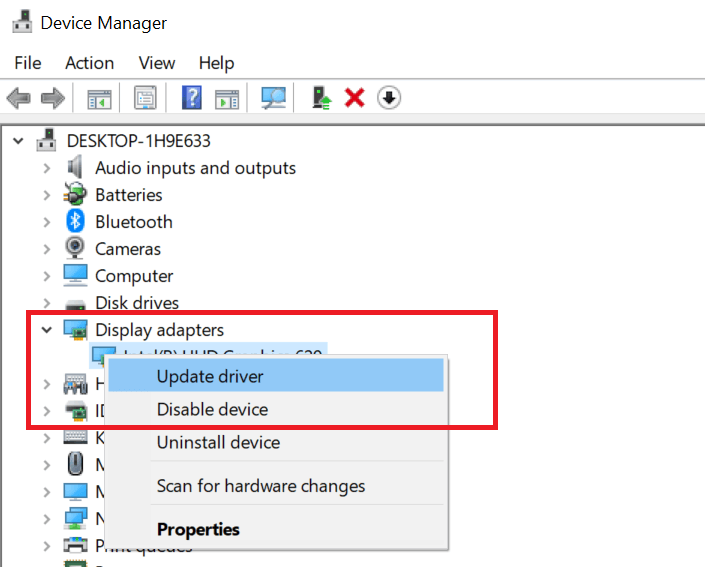
- В новия прозорец кликнете върху „Търсете автоматично актуализиран софтуер на драйвера“.
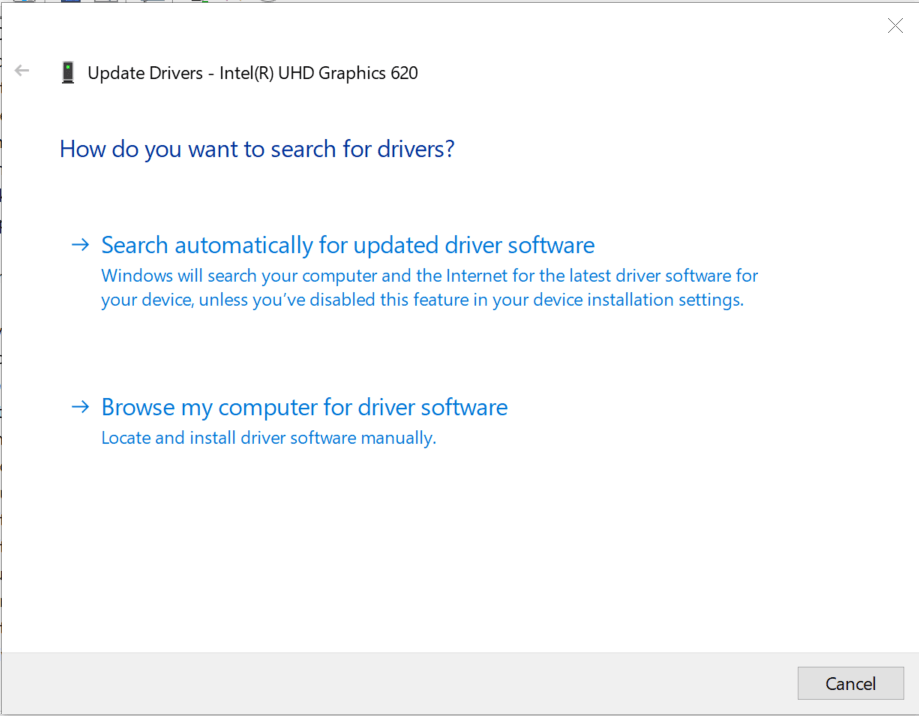
- Изчакайте Windows да изтегли и инсталира всяка чакаща актуализация.
- След като инсталирате драйвера, рестартирайте компютъра.
- Стартирайте Origin и проверете дали кодът за грешка на Origin 16-1 е разрешен.
Код за грешка при актуализация на произхода 11: 0: Ето как да го поправите
2. Disbale Antivirus и защитна стена
- ако проблемът продължава, опитайте временно да деактивирате антивирусната си програма и защитната стена.
- За да деактивирате антивирусната програма, щракнете с десния бутон върху иконата на антивирусната програма в лентата на задачите и изберете Изход или Деактивирайте.
- За да деактивирате защитната стена, направете следното.
- Кликнете върху Започнете и изберете Настройки.
- Отидете на Актуализация и сигурност.
- Кликнете върху Сигурност на Windows.
- Кликнете върху Защитна стена и мрежова защита.
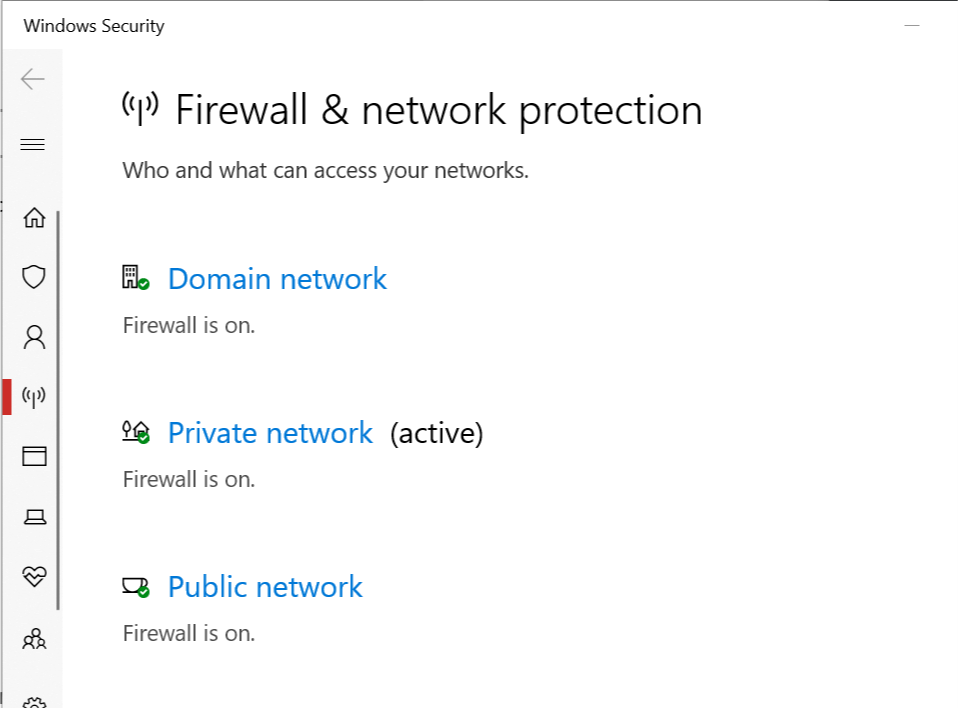
- Изберете активната в момента мрежа (частна или публична мрежа).
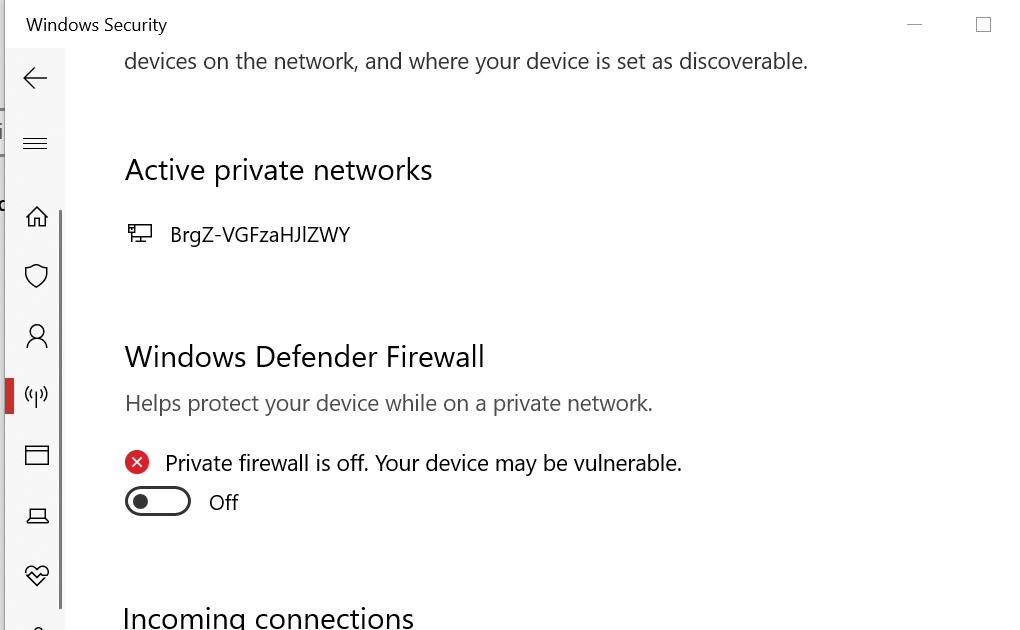
- Под Защитна стена на Windows Defender, превключете малкия превключвател, за да изключите защитната стена.
- Опитайте да стартирате инсталатора на Origin отново и проверете дали кодът за грешка на Origin 16-1 е разрешен.
3. Деинсталирайте и преинсталирайте Origin
- Ако проблемът продължава, опитайте се да деинсталирате и преинсталирате клиента Origin.
- Натиснете Ключ на Windows + R за да отворите Run.
- Тип контрол и щракнете Добре за да отворите Диспечер на устройства.
- В Контролен панел, отидете на Програми> Програми и функции.
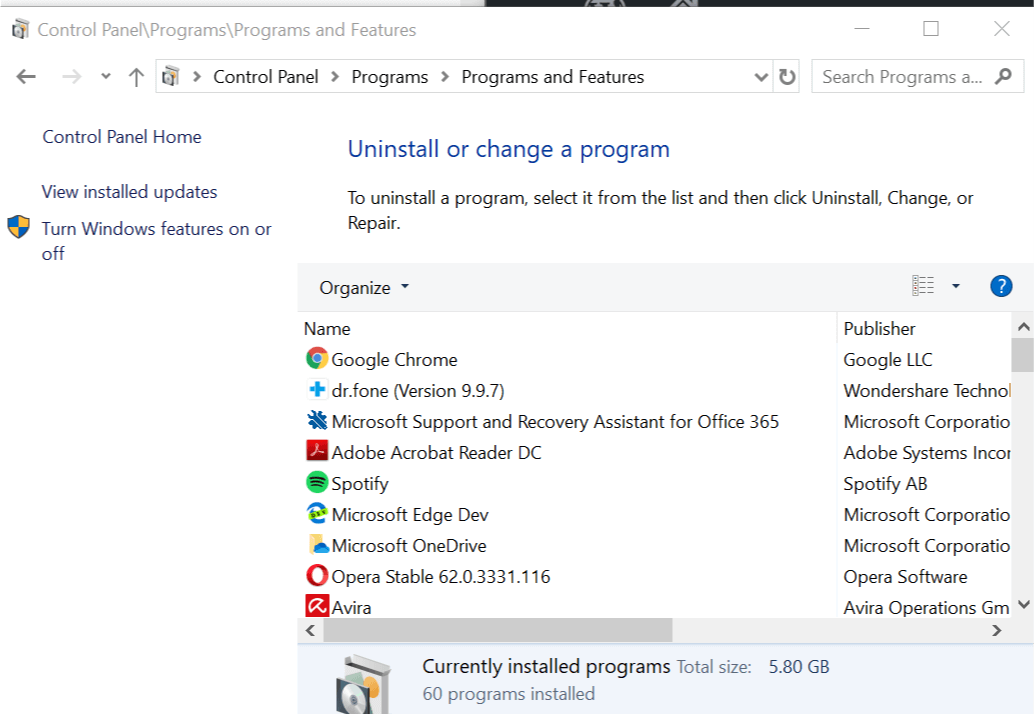
- Изберете Произход и кликнете върху Деинсталирайте. Кликнете върху Да за да потвърдите.
- След като клиентът на Origin бъде деинсталиран, трябва да изчистите Произход папка също.
- Отворете File Explorer и отидете до следното място:
C: \ ProgramData \ Origin - Изтрийте Произход папка.
- Изтеглете отново инсталационната програма Origin от официалния уебсайт и продължете с инсталацията.
- Това трябва да ви помогне да поправите кода за грешка на произхода 16-1 в Windows.
Ако не можете да изтриете папката Origin в горните стъпки, опитайте да стартирате в безопасен режим и след това изтрийте папката.
- Натиснете Windows Key + R.
- Тип msconfig и щракнете ДОБРЕ.
- В прозореца за конфигурация на системата отворете Обувка раздел.
- Под „Опции за зареждане“, проверете "Безопасно зареждане" кутия.
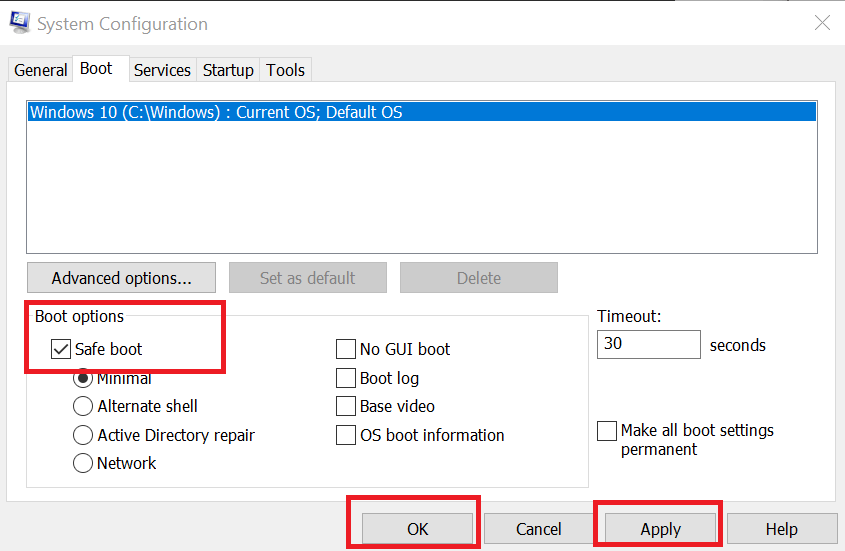
- Щракнете Приложи и след това щракнете ДОБРЕ.
- Рестартирайте компютъра и изтрийте папката Origin отново.
- След това стартирайте инсталатора на Origin отново.
- Не забравяйте да премахнете отметката от Безопасно зареждане опция след изтриване на папката Origin.
СВЪРЗАНИ ИСТОРИИ, които може да ви харесат:
- Къде се съхраняват игрите ми с Windows 10? Ето краткия отговор
- Origin няма да стартира игри под Windows 10
- 5 най-добри USB-C външни графични процесора за игрално ниво на класа


